“บุคคลนี้ไม่พร้อมใช้งานบน Messenger” หมายความว่าอย่างไร

เรียนรู้เกี่ยวกับสถานการณ์ที่คุณอาจได้รับข้อความ “บุคคลนี้ไม่พร้อมใช้งานบน Messenger” และวิธีการแก้ไขกับคำแนะนำที่มีประโยชน์สำหรับผู้ใช้งาน Messenger
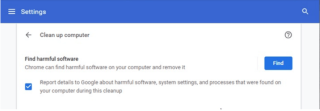
Google Chromeเป็นเบราว์เซอร์ที่ยอดเยี่ยมจริงๆ และโปรแกรมอ่าน PDF ในตัวช่วยให้คุณดูไฟล์ PDF ก่อนดาวน์โหลด นี่อาจเป็นคุณสมบัติที่ยอดเยี่ยมที่สุดที่มีให้โดยค่าเริ่มต้น และหากคุณต้องการดู PDF ทั้งหมดของเราอย่างรวดเร็ว ก็เป็นไปได้เพราะส่วนขยาย
จะเกิดอะไรขึ้นถ้าโปรแกรมดู PDF ของ Chrome ของคุณทำงานไม่ราบรื่นอย่างที่ควรจะเป็น น่ารำคาญใช่ไหม ไม่ต้องกังวลเพราะบทความนี้ตรงไปตรงมามากเพื่อจัดการกับปัญหาของคุณและนำเสนอแนวทางแก้ไขเช่นกัน เลื่อนไปเรื่อย ๆ เพื่อหา!
คำแนะนำในการแก้ไขปัญหาหากโปรแกรมดู PDF ของ Chrome ไม่ทำงาน
1. ลองปิดการใช้งานส่วนขยาย
หากไฟล์ PDF ไม่โหลดแม้หลังจากเปิดโปรแกรมดู PDF ขึ้นมา ก็ถึงเวลาลองปิดการใช้งานส่วนขยาย อาจเป็นเพราะการเชื่อมต่ออินเทอร์เน็ตไม่ดีหรือมีปัญหากับส่วนขยายเอง
หากสาเหตุเดิมไม่ใช่สาเหตุ อาจลองใช้ส่วนขยายที่เสียหาย สำหรับสิ่งนี้ ให้เปิดโหมดไม่ระบุตัวตนของ Chrome โหลดเว็บไซต์ที่มีไฟล์ PDF
ไปที่การตั้งค่าโดยคลิกที่จุดสามจุดในแนวตั้งข้างรูปโปรไฟล์ของคุณ> เครื่องมือ > ส่วนขยาย ที่นี่ ปิดการใช้งานส่วนขยายและเปิดใช้งานอีกครั้ง
2. ปิดใช้งานการดาวน์โหลด PDF
หากต้องการใช้วิธีนี้ในขณะที่โปรแกรมดู PDF ของ Chrome ไม่ทำงาน ให้ทำตามขั้นตอนด้านล่าง
เปิดการตั้งค่า Chrome> คลิกที่ขั้นสูง> การตั้งค่าไซต์ภายใต้ 'ความเป็นส่วนตัวและความปลอดภัย'> คลิกที่เอกสาร PDF> สลับปิดสวิทช์ระบุไฟล์ดาวน์โหลดไฟล์ PDF แทนโดยอัตโนมัติเปิดพวกเขาใน Chrome
ปิดเบราว์เซอร์และเริ่มต้นใหม่อีกครั้ง
3. ลบมัลแวร์
แม้ว่าหลังจากดำเนินการตามสองขั้นตอนข้างต้นแล้ว โปรแกรมดู PDF ของ Chrome ของคุณก็ใช้งานไม่ได้และกำลังสร้างความท้าทายในการทำงาน อาจเป็นมัลแวร์ที่โจมตีเบราว์เซอร์ของระบบ สำหรับสิ่งนี้ คุณมีสองตัวเลือกที่รอ
ตัวเลือกแรก: เครื่องมือความปลอดภัยและการป้องกันในตัวของ Google มีให้ใน Chrome เอง สำหรับสิ่งนี้ ไปที่Chrome://settings/cleanup

คลิกที่ปุ่มค้นหาถัดจากค้นหาซอฟต์แวร์ที่เป็นอันตรายและปล่อยให้มันทำงาน ในบางครั้ง มันอาจจะแสดงกิจกรรมที่เป็นอันตรายที่ทำงานผ่านเบราว์เซอร์
ตัวเลือกที่สอง: เรียกใช้Systweak Anti-Malwareบน Mac หรือAdvanced System Protectorบน Windows เพื่อปกป้องระบบและเบราว์เซอร์จากภัยคุกคามใดๆ เครื่องมือเหล่านี้จะไม่เพียงแต่ลบมัลแวร์ที่มีอยู่ แต่ยังช่วยให้ระบบปลอดภัยจากปัญหาในอนาคต
4. อัปเดต & ล้างคุกกี้
แม้ว่าคุณจะแก้ปัญหานี้โดยใช้เครื่องมือกำจัดมัลแวร์ไม่ได้ แต่ก็อย่าท้อแท้ ได้เวลาตรวจสอบการอัปเดตเล็กน้อยและล้างคุกกี้ข้อมูลการท่องเว็บ
เริ่มต้นด้วยการกดCtrl + Shift + Delete ตอนนี้คุณจะลงจอดบนของ Chrome ' ล้างข้อมูลการท่องเว็บ ' ในส่วนพื้นฐาน เลือกคุกกี้และรูปภาพที่แคช > เลือกเวลาทั้งหมดจากช่วงเวลา > สุดท้ายกดล้างข้อมูล ขั้นตอนเหล่านี้จะลบคุกกี้ทั้งหมดที่ตกลงในเบราว์เซอร์และทำลายห่วงโซ่ของการบิดเบือนในส่วนขยาย
ตอนนี้ในการอัปเดต ให้ไปที่เส้นแนวตั้งสามเส้นหรือไอคอนแฮมเบอร์เกอร์ แล้วเลือกความช่วยเหลือ > เกี่ยวกับ Chrome หากมีการอัปเดต Chrome จะแจ้งเตือนและติดตั้งด้วยตัวเอง
วิธีนี้น่าจะแก้ปัญหาของโปรแกรมดู PDF ของ Chrome ได้มากที่สุด แต่ไม่ทำงาน
5. รีเซ็ต Chrome
อีกครั้ง ไปที่ขั้นสูงภายใต้การตั้งค่า Chrome และเลื่อนลงไปด้านล่าง ค้นหาส่วนรีเซ็ตและล้างข้อมูล คลิกเปิดเรียกคืนการตั้งค่าเริ่มต้นเดิม > ในป๊อปอัพใหม่ให้เลือกรีเซ็ตการตั้งค่า
และเสร็จแล้ว!
สรุป
เราเชื่อว่าวิธีนี้จะช่วยแก้ปัญหา Chrome PDF viewer ของคุณที่ไม่ทำงานในตอนนี้! หวังว่าสถานการณ์จะกลับสู่ปกติ และ Chrome สามารถทำงานได้ตามปกติ มันใช้ได้ไหม แจ้งให้เราทราบในส่วนความคิดเห็นด้านล่าง ตรวจสอบด้วย:
เรียนรู้เกี่ยวกับสถานการณ์ที่คุณอาจได้รับข้อความ “บุคคลนี้ไม่พร้อมใช้งานบน Messenger” และวิธีการแก้ไขกับคำแนะนำที่มีประโยชน์สำหรับผู้ใช้งาน Messenger
ต้องการเพิ่มหรือลบแอพออกจาก Secure Folder บนโทรศัพท์ Samsung Galaxy หรือไม่ นี่คือวิธีการทำและสิ่งที่เกิดขึ้นจากการทำเช่นนั้น
ไม่รู้วิธีปิดเสียงตัวเองในแอพ Zoom? ค้นหาคำตอบในโพสต์นี้ซึ่งเราจะบอกวิธีปิดเสียงและเปิดเสียงในแอป Zoom บน Android และ iPhone
รู้วิธีกู้คืนบัญชี Facebook ที่ถูกลบแม้หลังจาก 30 วัน อีกทั้งยังให้คำแนะนำในการเปิดใช้งานบัญชี Facebook ของคุณอีกครั้งหากคุณปิดใช้งาน
เรียนรู้วิธีแชร์เพลย์ลิสต์ Spotify ของคุณกับเพื่อน ๆ ผ่านหลายแพลตฟอร์ม อ่านบทความเพื่อหาเคล็ดลับที่มีประโยชน์
AR Zone เป็นแอพเนทีฟที่ช่วยให้ผู้ใช้ Samsung สนุกกับความจริงเสริม ประกอบด้วยฟีเจอร์มากมาย เช่น AR Emoji, AR Doodle และการวัดขนาด
คุณสามารถดูโปรไฟล์ Instagram ส่วนตัวได้โดยไม่ต้องมีการตรวจสอบโดยมนุษย์ เคล็ดลับและเครื่องมือที่เป็นประโยชน์สำหรับการเข้าถึงบัญชีส่วนตัวของ Instagram 2023
การ์ด TF คือการ์ดหน่วยความจำที่ใช้ในการจัดเก็บข้อมูล มีการเปรียบเทียบกับการ์ด SD ที่หลายคนสงสัยเกี่ยวกับความแตกต่างของทั้งสองประเภทนี้
สงสัยว่า Secure Folder บนโทรศัพท์ Samsung ของคุณอยู่ที่ไหน? ลองดูวิธีต่างๆ ในการเข้าถึง Secure Folder บนโทรศัพท์ Samsung Galaxy
การประชุมทางวิดีโอและการใช้ Zoom Breakout Rooms ถือเป็นวิธีการที่สร้างสรรค์สำหรับการประชุมและการทำงานร่วมกันที่มีประสิทธิภาพ.


![วิธีกู้คืนบัญชี Facebook ที่ถูกลบ [2021] วิธีกู้คืนบัญชี Facebook ที่ถูกลบ [2021]](https://cloudo3.com/resources4/images1/image-9184-1109092622398.png)





